Google Chrome ist ein leistungsfähiger, moderner Webbrowser – und eine der größten Stärken ist seine Erweiterbarkeit. Tausende sogenannte Add-ons (auch als Erweiterungen oder Extensions bezeichnet) stehen im offiziellen Chrome Web Store bereit. Sie erweitern den Funktionsumfang von Chrome erheblich: Von der Verbesserung der Sicherheit über produktives Arbeiten bis hin zur visuellen Anpassung des Browsers.
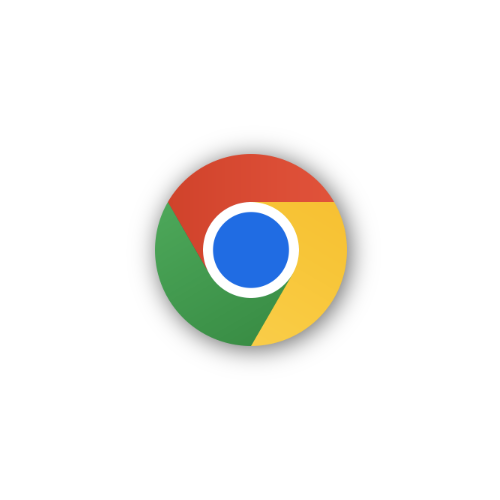
Doch nicht jede Erweiterung ist sinnvoll, sicher oder technisch sauber umgesetzt. Viele Nutzerinnen und Nutzer stehen daher vor der Frage: Welche Chrome-Erweiterungen lohnen sich wirklich, und wie installiere oder verwalte ich sie korrekt? Mit gut ausgewählten Erweiterungen lässt sich Chrome auf Ihre persönlichen oder beruflichen Anforderungen maßschneidern – ohne dabei Kompromisse bei Sicherheit und Stabilität einzugehen. Ob Werbeblocker, Passwortmanager oder Zeiterfassungstools: Die vorgestellten Erweiterungen sind technisch zuverlässig, ressourcenschonend und erfüllen konkrete Alltagsanforderungen.
Inhalt
Was genau sind Chrome-Erweiterungen?
Chrome-Erweiterungen sind kleine Zusatzprogramme, die dem Browser neue Funktionen hinzufügen oder besthende verändern. Sie werden direkt über den Chrome Web Store installiert und in den Browser eingebettet. Die technischen Grundlagen bestehen aus HTML, JavaScript und CSS, kombiniert mit Zugriff auf die sogenannte Chrome Extension API – eine offizielle Programmierschnittstelle, über die Erweiterungen beispielsweise Tabs verwalten, Webseiteninhalte auslesen oder den Browser optisch anpassen können.
Chrome-Erweiterungen laufen isoliert im sogenannten “Erweiterungssandbox-Modus”, wodurch sie zwar mit dem Browser kommunizieren können, aber in einem geschützten Bereich agieren. Dennoch ist bei der Auswahl Vorsicht geboten – besonders bei Add-ons mit Zugriff auf persönliche Daten oder Passwörter.
So installiert man Chrome-Erweiterungen
Schritt-für-Schritt-Anleitung:
- Chrome Web Store öffnen:
Rufen Sie die folgende Adresse auf:
https://chrome.google.com/webstore - Erweiterung suchen:
Verwenden Sie das Suchfeld oben links. Geben Sie z. B. „Bitwarden“, „uBlock Origin“ oder „Grammarly“ ein. - Aufrufen der Detailseite:
Klicken Sie auf das gewünschte Add-on. Achten Sie hier auf folgende Punkte:- Anzahl der Nutzer
- Bewertung (Sterne)
- Veröffentlichungsdatum / letzte Aktualisierung
- Herausgeber (seriös, offiziell?)
- Installation:
Klicken Sie auf den blauen Button „Zu Chrome hinzufügen“. - Bestätigen:
Nach einer Sicherheitsabfrage erscheint die Erweiterung als Symbol rechts oben neben der Adressleiste. - Verwaltung:
Erweiterungen können über das Menü chrome://extensions/ verwaltet, deaktiviert oder deinstalliert werden.
Die besten Chrome-Erweiterungen in drei Kategorien
1. Produktivität & Zeitmanagement
Grammarly – Rechtschreibung, Grammatik & Stil in Echtzeit prüfen
Grammarly analysiert Ihre Texte in Echtzeit und bietet Korrekturvorschläge – ideal für Mails, Beiträge, Bewerbungen oder Texte in Fremdsprachen. Funktioniert direkt in Textfeldern (Gmail, LinkedIn, WordPress u. v. m.).
- Funktionen: Grammatikprüfung, Stilvorschläge, Tonfall-Erkennung, KI-Unterstützung
- Datenschutz: Übertragung der Texte an Grammarly-Server (DSGVO-konform laut Anbieter)
- Einsatzgebiet: Schreiben ohne Tippfehler in E-Mails, Social Media oder beruflichen Dokumenten
➡ Direktlink: Grammarly für Chrome
Toggl Track – Arbeitszeit exakt erfassen
Diese Erweiterung integriert sich in viele Tools wie Trello, Google Docs oder Jira und erlaubt das Starten von Zeittimern direkt im Browser.
- Vorteile: Zentrale Zeiterfassung, Projektorganisation, Exportfunktion
- Zielgruppe: Freelancer, Agenturen, Projektleiter
- Sicherheit: Accountgebunden, Datenübertragung SSL-verschlüsselt
➡ Direktlink: Toggl Track im Google Chrome Web Store
Tab Manager Plus – Tabs übersichtlich verwalten
Ideal für Nutzer mit vielen geöffneten Tabs. Ermöglicht visuelle Übersicht, schnelles Gruppieren und Schließen einzelner oder aller Tabs.
- Highlights: Tab-Gruppierung nach Domain, Suchfunktion, Shortcuts
- Performance: Leichtgewichtig, browserfreundlich
- Datenschutz: Kein externes Tracking
➡ Direktlink: Tab Manager Plus
2. Datenschutz & Sicherheit
uBlock Origin – effektiver Werbeblocker
Der effizienteste und am wenigsten invasive Werbeblocker für Chrome. Blockiert Werbung, Pop-ups, Tracker, Malware-Seiten und mehr – ohne kommerzielle Interessen.
- Technisch überlegen gegenüber Adblock Plus: Kein Durchlassen bezahlter Werbung
- Ressourcensparend: Minimaler Speicherverbrauch, schnellere Ladezeiten
- Open Source: Transparent und auditierbar
➡ Direktlink: uBlock Origin
Bitwarden – sicherer Passwortmanager
Speichert und verwaltet Passwörter, Kreditkartendaten und Notizen sicher in einem verschlüsselten Tresor. Unterstützt 2FA und Passwort-Generatoren.
- Open Source: Vertrauenswürdig, keine versteckten Hintertüren
- Nutzerfreundlich: Automatisches Ausfüllen, synchronisiert auf mehreren Geräten
- Offline-Modus: Passwörter auch ohne Internet abrufbar
➡ Direktlink: Bitwarden für Chrome
Click&Clean – Daten mit einem Klick löschen
Ermöglicht das sofortige Löschen aller Browserdaten: Cache, Cookies, Formulardaten, Verlauf, temporäre Dateien – auch automatisierbar beim Schließen.
- Vorteile: Sehr schnelle Bereinigung, Datenschutz-Boost
- Keine Cloudanbindung: Alles lokal
- Tipp: In Kombination mit Session-Management für Mehrbenutzer-PCs empfehlenswert
➡ Direktlink: Click&Clean
3. Komfort & Alltag
Google Übersetzer – Webseiten direkt übersetzen
Übersetzt markierten Text oder ganze Webseiten automatisch in über 100 Sprachen. Besonders hilfreich bei internationalen Online-Diensten oder bei der Recherche.
- Intuitive Bedienung: Übersetzung durch Rechtsklick oder Symbol
- Kombinierbar mit Sprachvorlesung
- Nachteile: Abhängigkeit von Googles Servern
➡ Direktlink: Google Translate für Chrome
Picture-in-Picture – Videos im Mini-Fenster abspielen
Von Google entwickelt, ermöglicht diese Erweiterung das Abspielen von HTML5-Videos (z. B. YouTube) in einem stets sichtbaren Mini-Fenster. Ideal für Multitasking.
- Technische Umsetzung: Native Funktion über das <video>-Tag
- Anwendung: Rechtes Symbol → Mini-Player aktivieren
- Verwendbar bei: YouTube, Vimeo, Mediatheken, Lernplattformen
➡ Direktlink: Picture-in-Picture
So verwalten und entfernen Sie Erweiterungen korrekt
Um Ihre Chrome-Erweiterungen im Griff zu behalten, verwenden Sie die zentrale Verwaltung:
- Öffnen Sie chrome://extensions/ in der Adressleiste.
- Nutzen Sie den Schalter zum Deaktivieren einzelner Erweiterungen.
- Klicken Sie auf „Entfernen“, um eine Erweiterung vollständig zu deinstallieren.
- Über „Details“ können Sie Berechtigungen gezielt prüfen oder einschränken.
Tipp: Vermeiden Sie Add-ons aus unbekannten Quellen oder mit schlechten Bewertungen. Installieren Sie nur Erweiterungen, die regelmäßig gepflegt werden (zu erkennen am Aktualisierungsdatum im Store).
Sicherheitshinweise: Worauf Sie beim Einsatz von Add-ons achten sollten
- Berechtigungen kritisch prüfen: Eine Erweiterung, die beispielsweise auf alle Ihre Daten auf besuchten Webseiten zugreifen möchte, sollte vertrauenswürdig sein.
- Regelmäßige Überprüfung: Entfernen Sie nicht mehr genutzte Add-ons.
- Niemals außerhalb des Chrome Web Stores installieren: Solche Add-ons könnten Schadcode enthalten.
- Zwei-Faktor-Authentifizierung für Google-Konto aktivieren, um Manipulation durch kompromittierte Erweiterungen vorzubeugen.
Meroth IT-Service ist Ihr lokaler IT-Dienstleister in Frankfurt am Main für kleine Unternehmen, Selbstständige und Privatkunden
Kostenfreie Ersteinschätzung Ihres Anliegens?
Werbung
(**) UVP: Unverbindliche Preisempfehlung
Preise inkl. MwSt., zzgl. Versandkosten


